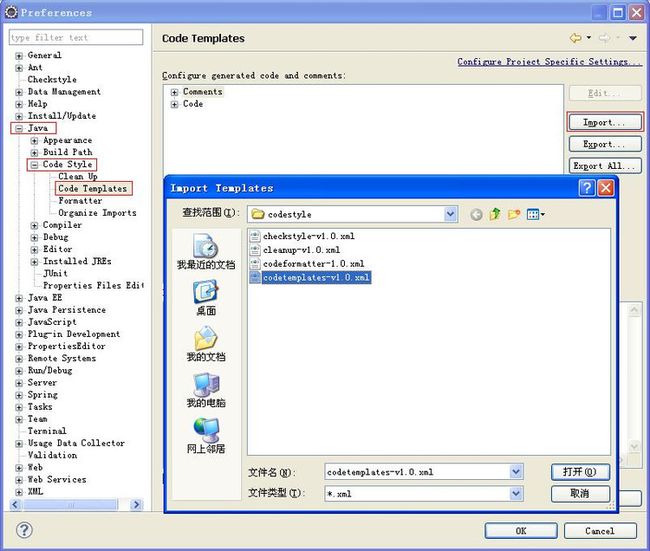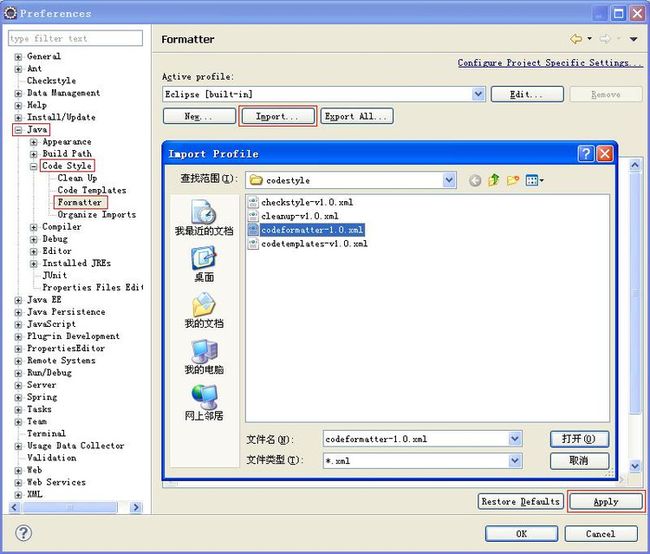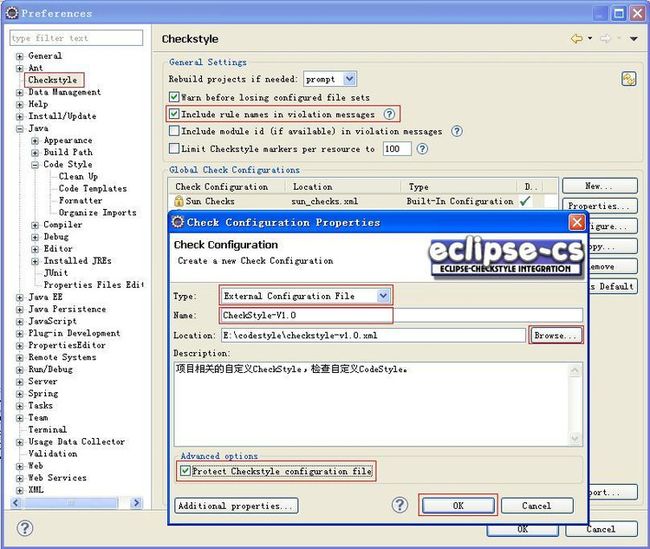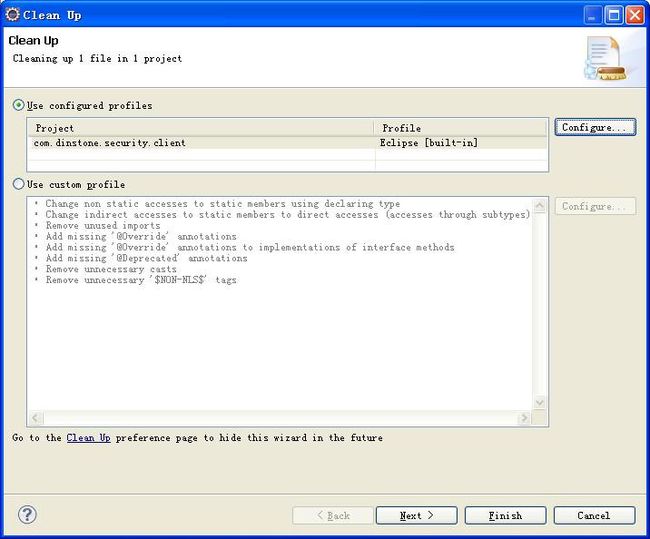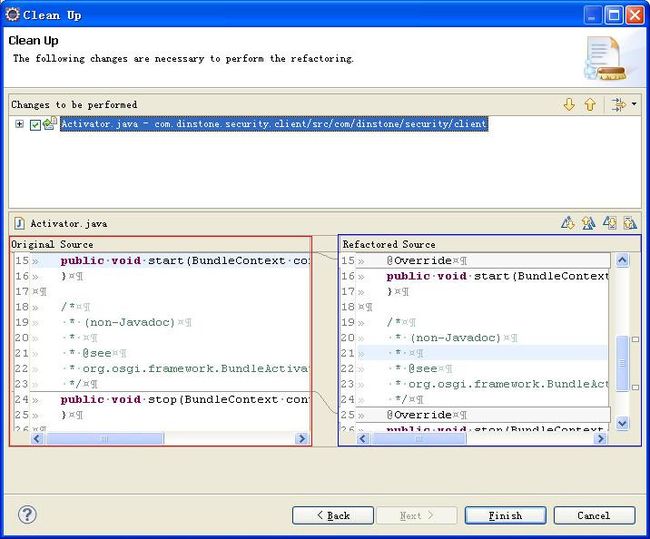CodeStyle环境设置/检查/使用手册
序言
前提
本文面向软件开发人员介绍Eclipse中CodeStyle的环境设置和使用方法,以及如何对CodeStyle做检查。开发人员需要了解一些常见的软件编码规范(如Sun的Java语言编码规范和Eclipse的编码规范)和Eclipse相关知识。
范围
本文将讲述以下内容:
l Eclipse中CodeStyle的环境设置
l CodeStyle的使用方法
l Eclipse下CheckStyle的安装及设置
l 使用CheckStyle检查CodeStyle
概述
CodeStyle
Eclipse中的CodeStyle为软件编码提供了极大的方便。CodeStyle一般有3个功能:
l Formatter,格式化代码为有序的格式,形成良好代码风格;
l Code Template,辅助生成模板代码,提高编码效率;
l Clean Up,格式化代码并清理或补全代码的相关项,统一代码风格;
我们可以通过设置CodeStyle的相关参数,做到满足编码规范的代码风格统一。本文只对Java相关CodeStyle做介绍,JavaScript等的CodeStyle类似。
CheckStyle
CheckStyle是非常优秀的代码规范检查工具,可以大幅的提高代码质量,在团队开发中经常用来检查代码风格是否统一,以及防范一些编码中潜在的Bug。
目前,Eclipse中可用的CheckStyle插件有:EclipseCS和 Checkclipse。我们选择EclipseCS,可以在此下载到插件安装包:http://eclipse-cs.sourceforge.net/。
结合CodeStyle和CheckStyle的功能,很容易就能够做到满足编码规范,代码风格统一。
环境设置
CodeStyle设置
Eclipse中Java的CodeStyle默认使用的是Eclipse的Profile。根据项目需要可以导入自定义的Profile。
导入自定义Clean Up Profile
打开Eclipse,选择菜单【Window】→【Preferences】,选择左树节点【Java】→【Code Style】→【Clean Up】并点击【Import…】按钮导入自定义Profile:
点击【Apply…】按钮应用该Profile。
导入自定义Code Template Profile
打开Eclipse,选择菜单【Window】→【Preferences】,选择左树节点【Java】→【Code Style】→【Code Templates】并点击【Import…】按钮导入自定义Profile:
点击【Apply…】按钮应用该Profile。
注意:要将“Automatically and comments for newmethods and types”选中,否则生成文件时不会自动添加相关信息。
导入自定义Formatter Profile
打开Eclipse,选择菜单【Window】→【Preferences】,选择左树节点【Java】→【Code Style】→【Formatter】并点击【Import…】按钮导入自定义Profile:
点击【Apply…】按钮应用该Profile。
导入自定义Import Order Profile
打开Eclipse,选择菜单【Window】→【Preferences】,选择左树节点【Java】→【Code Style】→【Organize Imports】并点击【Import…】按钮导入自定义Profile:
点击【Apply…】按钮应用该Profile。
CheckStyle设置
CheckStyle按装
打开Eclipse,选择菜单【Help】→【Install New Software…】,点击【Add…】按钮,输入“Name”并选择【Archive…】指定插件安装包:
然后选择安装。CheckStyle安装成功后,在Eclipse的Preferences中能够找到CheckStyle节点。
注意:其它安装方式请参考相关文档,这里不在赘述。
导入自定义CheckStyle Profile
打开Eclipse,选择菜单【Window】→【Preferences】,选择左树节点【CheckStyle】。点击【New…】按钮创建一个新的CheckStyle:
首先选择“Type”为“External Configuration File”,然后输入“Name”、“Description”,最后选择本地自定义CheckStyle。
注意:
l 请选中“Include rule names in violation messages”,这样有利于速查到该违约的分类。
l 请选中“Protect Checkstyle configuration file”,这样就能避免修改该配置文件。
使用说明
CodeStyle的使用
通常,开发人员在编码时会使用Eclipse相关的快捷键来辅助编码以提高代码质量和效率。如格式化代码(Ctrl +Shift +F),添加Package Import(Ctrl +Shift +M),去除多余的引用Package Import(Ctrl +Shift +O),添加JavaDoc(Alt + Shift + J)等。
一般在提交代码之前,需要对整个工程中的Java代码做CleanUp,以保证符合编码规范。
选中要Clean Up的工程,选择菜单【Source】→【Clean Up…】:
点击【Next】,进入预览页面:
左侧的为本地源代码,右侧为重构后的代码,点击【finish】将应用重构后的代码。
CheckStyle的使用
为了保证整个团队的代码风格统一,需要对代码做代码风格检查。通常开发人员在提交代码之前,先对整个工程中的Java代码执行CleanUp,然后使用Checkstyle来检查代码风格。
选中要检查的工程,选择菜单【Project】→【Properties】,选中左树节点【Checkstyle】:
选中“Checkstyle active for this project”已激活CheckStyle检查,选择“CheckStyle-V1.0”作为CheckStyle的Profile。点击【Ok】按钮,启动检查。
选择菜单【Window】→【Show View】→【Other】→【Problems】,打开问题视图:
通常,将Errors级别的违约修改完了才能够提交代码。
参考文档
1. Eclipse-CS http://eclipse-cs.sourceforge.net/
2. Checkstyle_4.3_中文手册